증상
Microsoft Outlook 클라이언트는 Microsoft 팀 회의를 열거나 모임에 두고를 열지 않고도 중단 됩니다.
원인
Windows Defender Exploit protection 보호가 Outlook이 할당 된 메모리 보다 커지는 것을 방지 하기 때문에이 문제가 발생 합니다. 이는 Windows가 Microsoft .Net framework 3.5 및 다른 버전의 .Net framework를 동시에 실행 하는 경우 발생 하는 경우가 많습니다.
해결 방법
Windows Defender Exploit protection에서 eaf (주소 필터링) 또는IAF (address 필터링 가져오기) 해제:
방법 1:
최종 사용자를 위한 프로세스:
-
모든 Outlook 창과 다른 Office 응용 프로그램을 닫습니다.
-
시작 메뉴에서 Windows 보안을 검색 하 여 엽니다.
-
앱 & 브라우저 컨트롤로이동 합니다.
-
아래로 스크롤하여 exploit protection (exploit protection 설정)을 선택 합니다.
-
시스템 설정 에서 프로그램 설정으로 전환 합니다.
-
목록에서 outlook.exe를 찾고 확장할 항목을 선택한 다음 편집을 선택 합니다.
-
(으 )로 스크롤하여 주소 필터링 (EAF) 내보내기를 해제 하 고 끕니다.
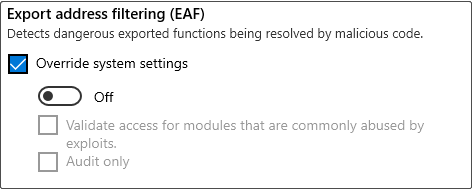
-
스크롤하여 주소 필터링 (IAF)을 가져와 해제 합니다.
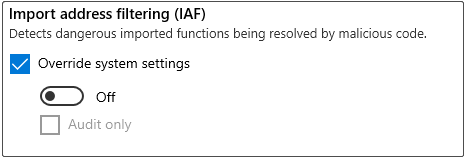
Outlook 클라이언트가 제대로 실행 되는지 확인 합니다. IAF (주소 필터링 가져오기) 옆에 있는 확인란을 제거 하 여 기본 시스템 설정으로 다시 설정 합니다. Outlook을 다시 시작 하 여 계속 해 서 제대로 실행 중인지 확인 합니다. 이렇게 하면 내보내기 또는 가져오기가 문제의 원인 인지 확인할 수 있습니다.
방법 2
관리자를 위한 프로세스:
이 보안 문제를 사용 하지 않도록 설정 하려면 정책 XML 파일을 사용 하면 됩니다. 이유는 다음과 같습니다 .Intune 및 System Center Configuration Manager 구축은 모두이 파일에 종속 됩니다. 이러한 완화 조치를 명시적으로 해제 하도록 다음 정책 XML 설정을 업데이트 해야 합니다. XML 파일에서 페이로드 줄을 제거 하기만 하면 됩니다. 또한 다음과 같이 false로 설정 해야 합니다.
<AppConfig 실행 파일 = "outlook.exe" >
<페이로드 EnableExportAddressFilterPlus = "false" enableexportaddressfilter = "false"/>
</AppConfig>
System Center Configuration Manager를 사용 하 여 악용 방지 정책을 배포 하는 방법에 대 한 자세한 내용은exploit Guard 정책 만들기 및 배포를 참조 하세요.
Intune으로 Exploit protection 정책을 배포 하는 방법에 대 한 자세한 내용은 intune을 사용 하 여 디바이스 보호를 참조 하세요.










